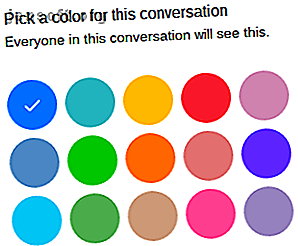
20 skjulte Facebook Messenger-triks du trenger å prøve
Annonse
Selv om du sannsynligvis bruker Facebook Messenger hver dag, garanterer vi at det fortsatt er noen Facebook Messenger-hemmeligheter du ikke vet om. Med det i tankene, her er noen Facebook Messenger-triks og funksjoner du bør prøve akkurat nå.
1. Foreta tale- og videosamtaler
Facebook Messenger er ikke bare for tekstmeldinger. Det er veldig enkelt å starte en tale- eller videosamtale ved å bruke knappene øverst i chatvinduet.
Du kan også legge igjen en talemelding når du vil. Hvis personen du vil snakke med ikke er i nærheten, kan du bare la dem være en melding de kan høre på senere.
2. Del din beliggenhet
Hvis du noen gang trenger å fortelle vennene dine nøyaktig hvor du er, hopper du i en prat med dem, treffer de tre prikkene og velger Sted . Vennen din får øyeblikkelig et kart som viser din nøyaktige posisjon.
Selvfølgelig er det et sterkt personvernargument mot å avsløre din beliggenhet for Mark Zuckerberg. Men vær trygg på at du kan slette posisjonsdataene dine fra Facebook Slik kan du se og slette posisjonsloggen din på Facebook Slik kan du se og slette posisjonsloggen din på Facebook Hvis du har slått på posisjonsloggen i Facebook-appen, blir den nøyaktige plasseringen din logget til historikken. --- selv når du ikke bruker appen. Les mer om du ønsker det.
3. Legg til kallenavn
Du har sikkert fått noen få venner som går under et kallenavn som er helt uten tilknytning til deres rette navn på Facebook. Du har muligens også venner som har endret etternavn gjennom årene, men du ser ut til å bare huske de gamle navnene deres.
Spar deg selv forvirringen, og bruk Messenger kallenavnsfunksjonen for å minne deg på hvem alle disse menneskene er. Bare klikk på navnet deres, så ser du muligheten til å legge til kallenavnet.
4. Bruk klistremerker, GIF-er og tommel opp
Facebook har integrert en hel haug klistremerker som du kan bruke i meldinger, med forskjellige stiler tilgjengelig, og du kan velge favorittene dine for å holde dem lett tilgjengelige.
Hvis klistremerker ikke er din greie, har Facebook integrert Giphy i Messenger, slik at du kan finne omtrent hvilken som helst GIF du liker og sette den inn med noen få klikk. Det hele er veldig enkelt.
Det er også en rask tommel opp-knapp du kan bruke for en enkel reaksjon på en melding. De fleste skjønner ikke at du også kan endre størrelse på den ved å holde tommelen før du legger ut.
Du bør også gjøre deg oppmerksom på hva kretsene betyr i Facebook Messenger Facebook Messenger Ikoner og symboler: Hva betyr de? Facebook Messenger-ikoner og symboler: Hva betyr de? Facebook Messenger-symboler og -ikoner har betydninger. Denne artikkelen forklarer hva disse symbolene og ikonene er, og hvordan du bruker dem. Les mer .
5. Bruk Facebook Messenger som boardingkort
Noen flyselskaper gir passasjerene muligheten til å motta flyoppdateringer og sjekke inn varsler via Facebook Messenger. Og når du ankommer flyplassen, kan du faktisk bruke Facebook Messenger som boardingkort.
Enda bedre, hvis du trenger å reservere reisen din, kan du gjøre alt via Messenger.
6. Send penger gjennom Facebook Messenger
Trenger du å betale en venn tilbake for noe? Da er det bare å dykke inn i Messenger og betale dem direkte.
Klikk på de tre prikkene og velg Betalinger . Første gang du gjør dette, må du koble et debetkort til kontoen din. Når du sveiper til venstre mens du gjør en transaksjon, kan du velge tema, for eksempel vinflasker eller cupcakes.
7. Start en gruppechat
I stedet for å videresende samtalene dine mellom venner, kan du starte en gruppechat med alle relevante parter, slik at du kan sortere ting på en gang. Alle får alle oppdateringene, og ingen går glipp av noe viktig.
Du kan også navngi gruppene dine og feste dem til toppen, så hvis du har en gruppeprat på lang sikt som går med familiemedlemmer eller bowlingvennene dine, kan du holde den organisert og enkel å finne.
8. Mute Messenger-varsler
Hvis du noen gang har vært i en aktiv gruppechat, har du sannsynligvis lagt merke til at det kan være en spesiell form for tortur. Varsler for hver eneste melding kan virkelig begynne å bli nervøs.
Så fikse problemet ved å dempe hele gruppechatten. Du kan dempe samtaler i en angitt tidsperiode - 15 minutter, en time, åtte timer, 24 timer - eller du kan velge Til jeg slår den på igjen på ubestemt tid.
9. Endre samtalefarge

Sick of Smurfy blue? Klikk på en kontakt og velg Endre farge . Dette vil endre samtalefargen for alle i chatten, selv om det er en gruppechat.
10. Sjekk meldinger fra ikke-venner
Som standard ser du bare meldinger fra kontaktene dine, selv om du noen ganger kan få en melding fra en fremmed person. Hvis du vil sjekke disse meldingene, kan du gå til Innstillinger> Personer> Meldingsforespørsler .
11. Send litt tilfeldig glede

Hvis du kjenner noen som kan bruke en dose søthet, kan du åpne en prat med dem og skrive @dailycute . Det vil øyeblikkelig ta et søtt bilde for deg og legge det ut.
12. Fjern forhåndsvisninger
Hvis varslene dine vises på låseskjermen din, er det en god ide å forhindre Messenger i å vise innholdet i meldingene dine i disse varslene. Du vil egentlig ikke at vennene dine skal kunne se private chatter mens telefonen din ligger på bordet foran dem.
For å fjerne forhåndsvisninger, bare gå inn i innstillingene og fjern merket for Vis forhåndsvisninger .
13. Ta bilder i Messenger
I stedet for å ta et bilde med telefonens kamera-app og deretter laste det opp til Messenger, kan du faktisk bare klikke på kameraikonet for å få jobben gjort. Ta en rask selfie eller et bilde av noe du trenger å dele, så sender det øyeblikkelig.
Du kan også holde knappen for å spille inn en video med det samme verktøyet, som har muligheter for å bruke bakkameraet, utvide visningen og mer.
14. Tegn på bildene dine
Ikke alle nøyer seg med et enkelt bilde. Noen ganger må du trekke på det eller skrive litt informasjon for å gjøre det klart hva mottakeren skal lære av bildet. Så klikk på Rediger mens du ser på bildet og legg til endringer som kreves.
15. Send Spotify-spor i Messenger
Hvis du har Spotify-appen installert på enheten din, kan du sende Spotify-spor til venner via Messenger. Din venn må ha Spotify installert for å spille sporet, men de blir bedt om å installere det hvis de ikke har det installert.
Bare klikk på de tre prikkene i Messenger-chatten din, velg Spotify og naviger i Spotify-appen for å finne sporet du ønsker. Velg sporet og trykk send. Ferdig!
16. Installer kompatible apper
Det er dusinvis av apper som er kompatible med Messenger som kan brukes til å forbedre opplevelsen din.
Du finner emoji-tastaturer, Bitmoji, GIF-tastaturer, meme-apper og værapper. Hvis du vil integrere en ny app, treffer du de tre prikkene fra en samtale og blar nedover listen over kompatible apper som for øyeblikket er på enheten din. Klikk på Installer når du har funnet en du vil bruke.
17. Spill Basketball på Messenger
Hvis du vil ha en rask basketballkamp med en venn - og hvem gjør ikke det? - alt du trenger å gjøre er å sende en basketballemoji til dem, trykk deretter på meldingen. Derfra sveiper du bare for å få den i bøylen, noe som vil gi deg et poeng. Når du til slutt går glipp av bøylen, vil spillet ditt ende, og poengsummen din blir rangert og sendt til vennen din, slik at de kan prøve å slå den.
18. Bruk telefonnummeret ditt
Ikke alle har en Facebook-konto, så utrolig som det kan virke. Hvis du vil bruke Facebook Messenger uten Facebook-konto Hvordan bruke Messenger uten Facebook Hvordan bruke Messenger uten Facebook Det er enkelt å bruke Messenger uten Facebook-konto. Prosessen krever bare å installere en app og konfigurere den. Les mer, bare installer Messenger-appen på smarttelefonen din, og den vil identifisere deg etter telefonnummeret ditt.
19. Hil en Uber eller Lyft i Messenger
Uber og Lyft er integrert i Facebook, men de må installeres på enheten din, og du må konfigurere ting første gang du bruker dem gjennom Messenger. Bare trykk på de tre prikkene og velg Transport .
Første gang du blir snakket gjennom installasjonsprosessen. Fra da av vil du kunne se Uber / Lyft som en annen av kontaktene dine og chatte med den for å skaffe deg en tur. Betaling skjer ved å bruke detaljene dine i Uber- eller Lyft-appen.
20. Lag snarveier for kontakter (bare Android)
Android-brukere kan sette opp en snarvei for favorittkontaktene sine. Bare velg kontakten du ønsker i Messenger, hold fingeren i den kort, så kommer en meny opp. Velg Opprett snarvei, så er du ferdig. Du kan organisere dette på samme måte som alle andre Android-appikoner.
Enda flere Facebook Messenger-tips
Vi har ikke engang kommet nær listen alle de forskjellige Facebook Messenger tipsene og triksene, så sørg for at du gir oss beskjed om eventuelle hemmeligheter som vi har savnet.
Og hvis du vil lære mer om hvordan du bruker Facebooks meldingsapp, kan du sjekke artiklene våre om hvordan du flytter samtaler mellom Messenger-innboksene og Facebook Messenger-personvernet. Det gjelder Facebook Messenger-personvern: Alt du trenger å vite Facebook Messenger-personvern: Alt du trenger å Vet Er du opptatt av personvern på Facebook Messenger? Bør du være det? Vi ser på apptillatelsene og saken for å beskytte meldingene dine med en annen app. Les mer .
Utforsk mer om: Facebook Messenger, direktemeldinger, .

